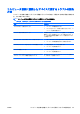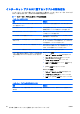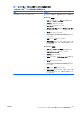Troubleshooting Guide
インターネット アクセスに関するトラブルの解決方法
インターネット アクセスに関するトラブルが発生した場合は、インターネット サービス プロバイダ
(ISP)に問い合わせるか、または以下の解決方法を参照してください。
表 2-18 インターネット アクセスに関するトラブル
の解決方法
インターネットに接続できない
原因 解決方法
インターネット サービス プ ロバイダ(ISP)のアカウントが
正しく設定されていない
インターネットの設定を確認するか、ISP に問い合わせます
モデムが正しくセットアップされていない モデムを接続しなおします。クイック セットアップに関
する
説明書を参照して、正しく接続されているか確認します
Web ブラウザが正しくセットアップされていない Web ブラウザがインストールされており、ISP へのセットア
ップが完了しているか確認します
ケーブル/DSL モデムが接続されていない ケーブル/DSL モデムを接続
します
。ケーブル/DSL モデム
の
前面の電源ランプ
が点灯します
ケーブル/DSL サービスが使用できない、または悪天候のため
中断している
後でインターネットに接続しなおすか、ISP に問い合わせま
す (ケーブル/DSL サービスに接続すると、ケーブル/DSL モ
デムの前面のケーブル ランプが点灯します)
CAT5 UTP ケーブル(LAN ケーブル)が接続されていない CAT5 UTP ケーブル
で
、ケーブル モデムをコンピュータ
の
RJ-45 コネクタに接続します (正しく接続されると、ケーブ
ル/DSL モデムの前面
の
PC ランプが点灯します)
IP アドレスが正しく
構成されていない
ISP に正しい IP アドレスを問い
合わせます
Cookie が壊れている (「Cookie」は Web サーバ
が
Web ブラ
ウザに一時的に格納する情報です。Web サーバが後で取得す
る特定の
情報を
Web ブラウザに記憶させるときに
役立ちま
す)
Windows Vista の場合
1.
[スタート]→[コントロール パネル]の順に選択します
2.
[ネットワークと
インターネット
]をクリック
します
3.
[インターネット オプション]をクリック
します
4.
[全般]タブの[閲覧の履歴]セクションで、[削除]ボタンを
クリック
します
5.
[Cookie の削除]ボタンをクリックします
Windows XP の場合:
1.
[スタート]→[コントロール パネル]の順に選択します
2.
[インターネット オプション]をダブルクリックします
3.
[全般]タブ
で
、[Cookie の削除]ボタンをクリック
します
インターネット プログラムを自動的
に起動できない
原因
解決方法
プログラム
によっては
、起動する
前に
ISP にログオン
する必
要がある
ISP にログオン
してから
、目的のプログラム
を起動します
46
第 2 章 診断ユーティリティを使用しないトラブルシューティング
JAWW